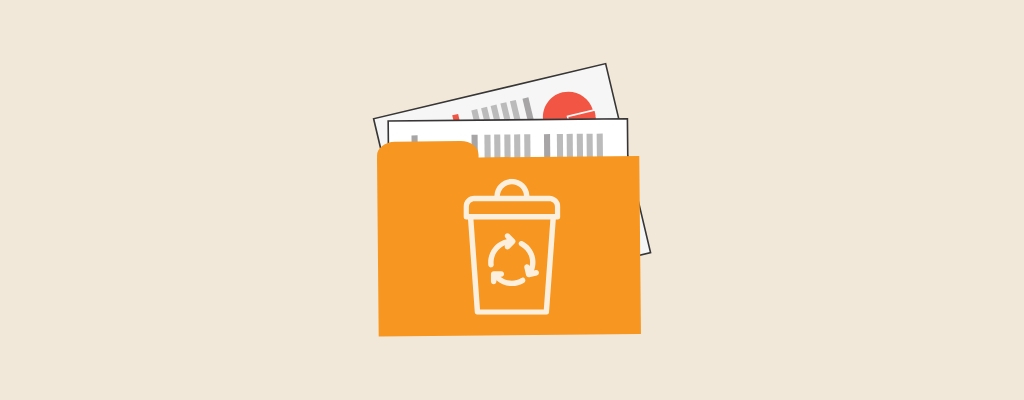
Silinen klasörleri birçok yöntemle kurtarabilirsiniz. Çoğu durumda, Geri Dönüşüm Kutusu’nu boşaltsanız bile yeni silinen bir klasörü kurtarma şansları mükemmeldir.
Önemli olan hızlı hareket etmektir çünkü bilgisayarınızı kullanmaya devam ettikçe, sabit diskinize sürekli olarak veri yazacaktır. Bu, silinen klasörün üzerine yeni veri yazılırsa, onu kurtaramayacağınız anlamına gelir.
Bu kılavuzda, bir klasörü sildiğinizde tam olarak ne olduğunu ve Windows’ta silinen klasörleri nasıl kurtarabileceğinizi açıklıyoruz.
| Yöntem | Açıklama |
| ✅ Veri kurtarma yazılımı | Ek ön adımlar gerektirmediği için en kolay yöntemdir |
| Geri Dönüşüm Kutusu | 30 gün geçmeden bu yöntemi uygulayabilirsiniz. |
| Önceki sürüm | Bu özellik, klasör silinmeden önce etkinleştirilmiş olmalıdır |
| Yedekten geri yükleme | Klasör silinmeden önce oluşturulmuş bir yedekleme sahibi olmanız gerekmektedir |
| Ctrl + Z komutu | Sadece son işlem klasör silme ise geri yüklemeyi sağlar |
| Windows Dosya Kurtarma | Araç komut satırı arayüzüne sahip olduğundan onu kullanabilmek için oldukça teknik bilgi sahibi olmalısınız |
Klasörü Sildiğinizde Ne Olur?
Bir klasörü veya dosyayı kalıcı olarak silmek, sadece sabit disk üzerindeki referansını kaldırır. Referans kaldırıldıktan sonra işletim sisteminiz için erişilemez hale gelirler.
Ancak, klasör ve içindeki dosyalar hala fiziksel olarak sabit diskte mevcut. Tüm bu veriler, sabit diskiniz silinen klasörün alanına ihtiyaç duyana kadar yeni veriler yazacak kadar çok yeni veri yazana kadar sabit diskinizde kalacaktır. Bu noktada, sabit disk eski verilerin üzerine yazacak.
Klasör üzerine yazıldıktan sonra geri alınamaz. Ancak fiziksel olarak sabit sürücüde mevcut olduğu sürece geri alabilirsiniz.
Windows’ta Silinen Bir Klasörü Bulmaya Çalışın
Bazen, bulamadığınız bir klasör arıyorsanız, bunun nedeni klasörü silmiş olmanız değil, yerini unutmuş olabilirsiniz. Windows’ta bir klasörü hızlıca bulmanın iki yolu vardır:
- Görev çubuğu kullanarak arama yapma: Windows 11, görev çubuğunda yer alan bir arama seçeneği içermektedir. Klasörün adını aratın ve gerçek zamanlı olarak arama sonuçlarını görmeye başlayacaksınız. Eğer sadece klasörleri (ve diğer sonuç türlerini değil) görmek istiyorsanız, üstteki Daha fazla‘ya tıklayın ve Klasörler‘i seçin.
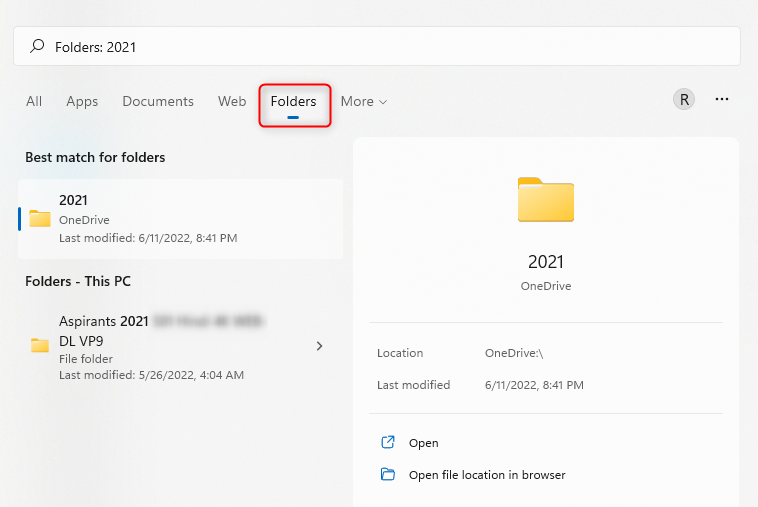
- Dosya Gezgini kullanarak arama yapma: Ayrıca Dosya Gezgini’ni kullanarak klasör araması yapabilirsiniz. Dosya Gezgini’ni başlatmak için Win + E tuşlarına basın ve sol kenar çubuğundan Bilgisayar‘ı seçin. Sonra, sağ üstteki arama çubuğuna klasörün adını girin. Ayrıca, sonuçları sadece klasörleri gösterecek şekilde filtreyi uygulayabilirsiniz, bunun için Arama seçenekleri > Tür > Klasörler‘i seçin.
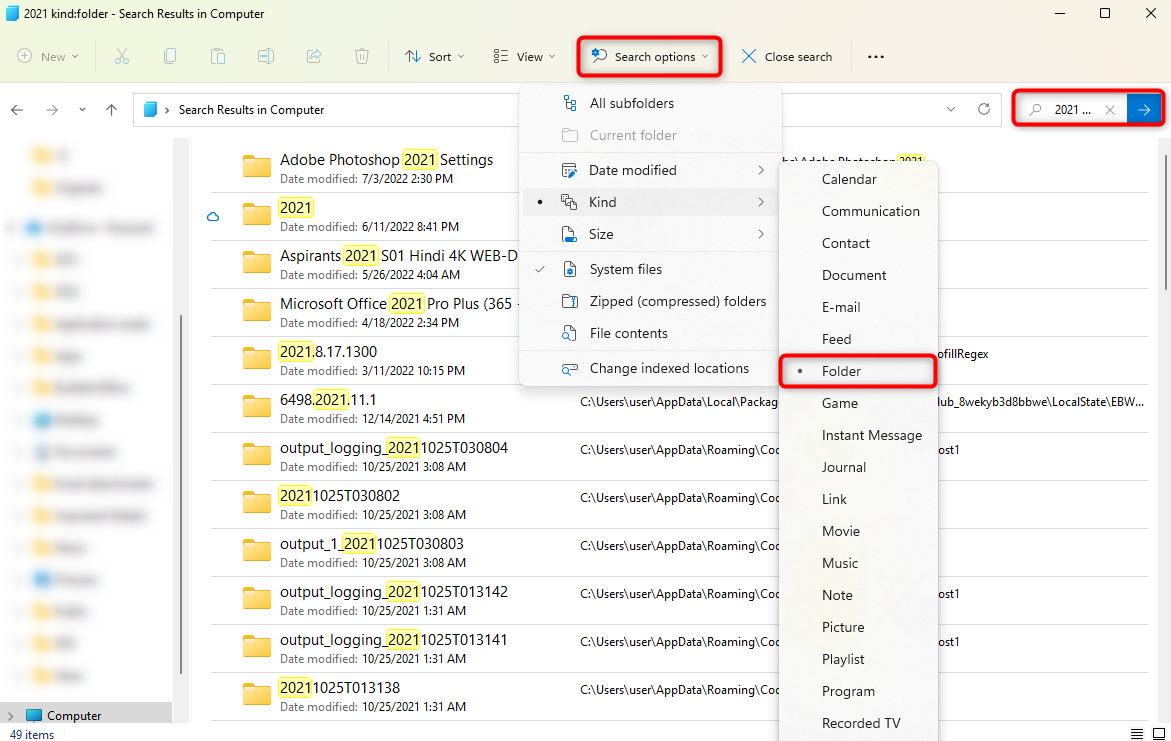
Windows’ta Silinen Klasörleri Kurtarmanın 6 Yolu
Bir klasörü bulamıyor ve yanlışlıkla kalıcı olarak silindiğini düşünüyorsanız, iyi haberlerimiz var. Klasörün silinmesinden bu yana ne kadar zaman geçtiği ve bilgisayarınızı ne kadar sıklıkla kullandığınız gibi birkaç faktöre bağlı olarak, silinen klasörü kurtarabilme ihtimaliniz oldukça yüksek.
Silinen bir klasörü kurtarmak için deneyebileceğiniz yöntemler şunlardır.
Yöntem 1: Silinen Bir Klasörü Veri Kurtarma Yazılımı Kullanarak Geri Getirme
Disk Drill for Windows, yanlışlıkla silinen klasörleri hızlı ve etkili bir şekilde geri yükleyebilen çok yönlü bir veri kurtarma aracıdır. Disk Drill ile silinen bir klasörü geri almak için bu adımları izleyin.
- Kaybolan klasörleri saklamış olan diskten farklı bir diske İndirin ve Disk Drill’i yükleyin. Bu, onların kurtarma sırasında yanlışlıkla üzerine yazılmasını engeller.
- Uygulamayı başlatın ve görüntülenen listeden kurtarılacak diski seçin.
- Kayıp verileri ara butonuna tıklayın.

- Kurtarılabilir klasörleri ve dosyaları önizleyin.
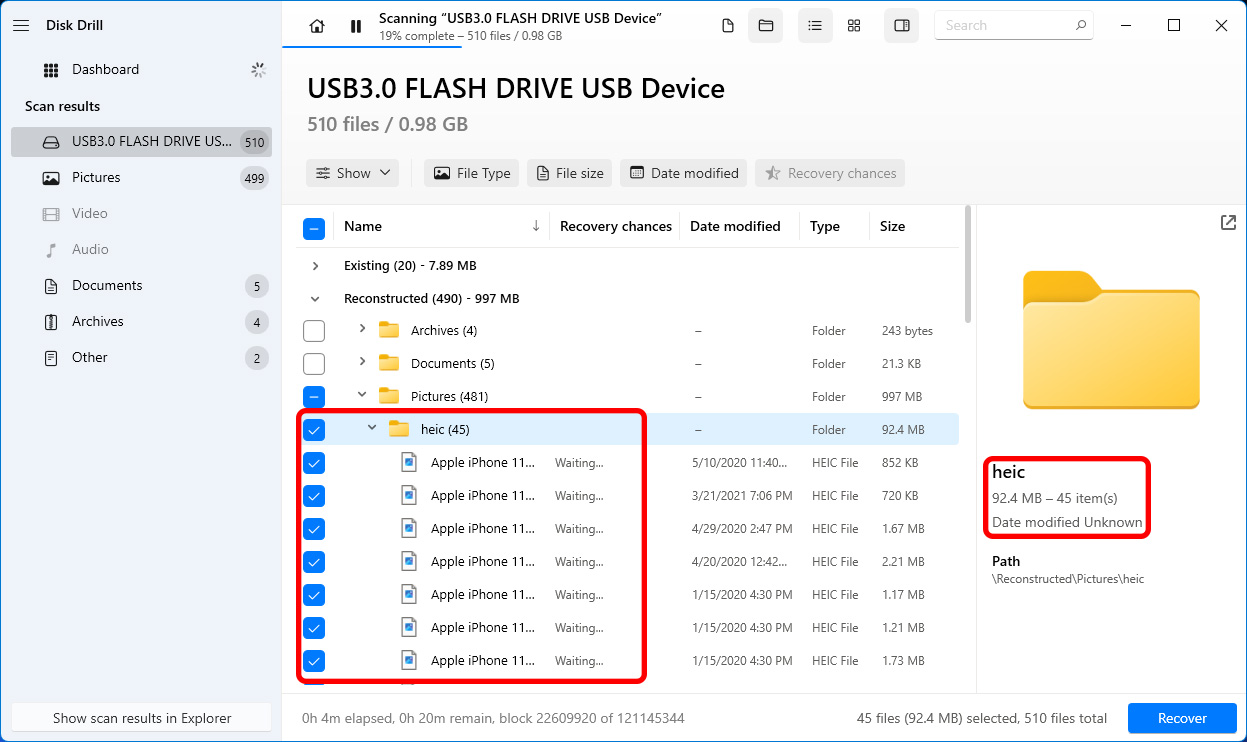
- Kurtar butonuna tıklayın.
- Kurtarılan verilerinize, seçtiğiniz konumda erişin.
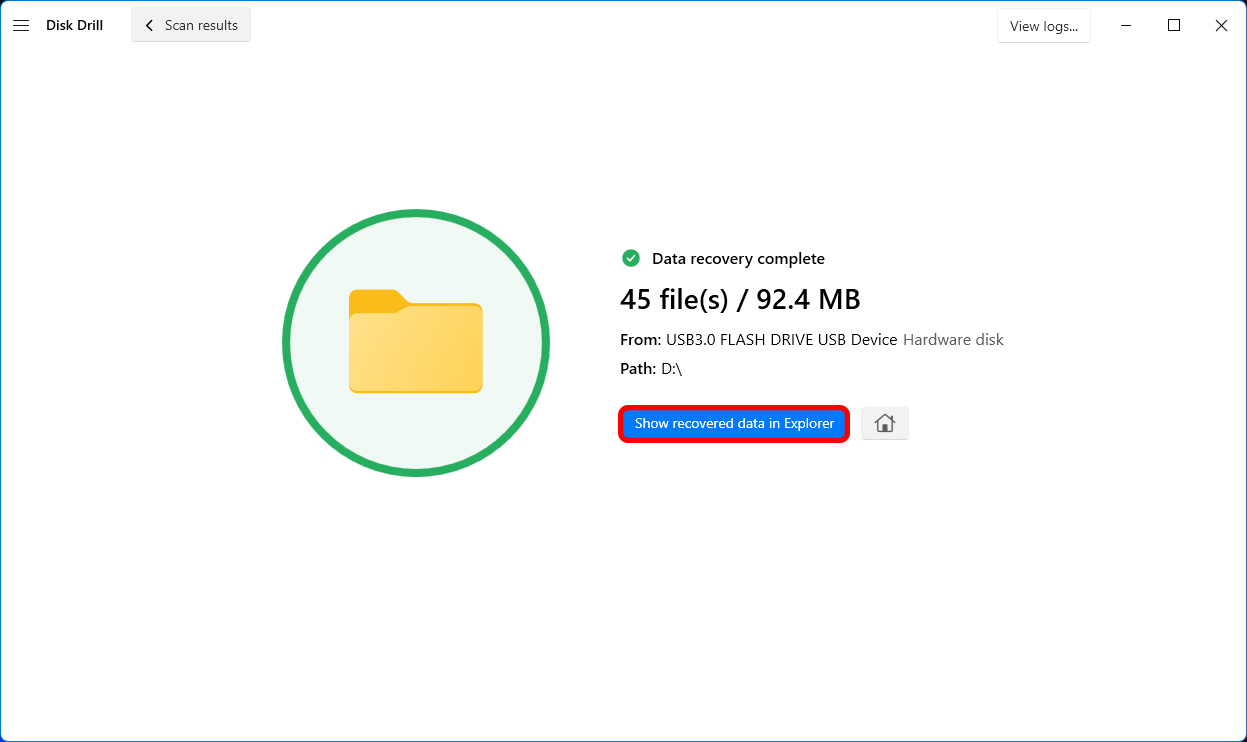
Yöntem 2: Geri Dönüşüm Kutusunu Kontrol Et
Çöp Kutusu, bilgisayarınızdan veya dizüstü bilgisayarınızdan silinen dosyaların Windows işletim sistemi tarafından geçici olarak saklandığı yerdir. Veriler Kutuyu boşaltana kadar kalıcı olarak silinmez ve hatta o zaman bile yazılım ile kurtarılabilir.
Silinen bir klasörü Geri Dönüşüm Kutusu’ndan geri yüklemek için şunları yapmanız gerekmektedir:
- Çöp Kutusu simgesine çift tıklayarak açın.
- Geri yüklemek istediğiniz klasör veya dosyaları bulun ve seçin.
- Verilerin orijinal konumunu not edin, böylece kurtarma sonrasında bulabilirsiniz.
- Seçili öğenin üzerine sağ tıklayın ve Geri Yükle‘yi seçin.
- İşlemin tamamlanmasını bekleyin ve dosyaların beklenen konumda olduğunu doğrulayın.
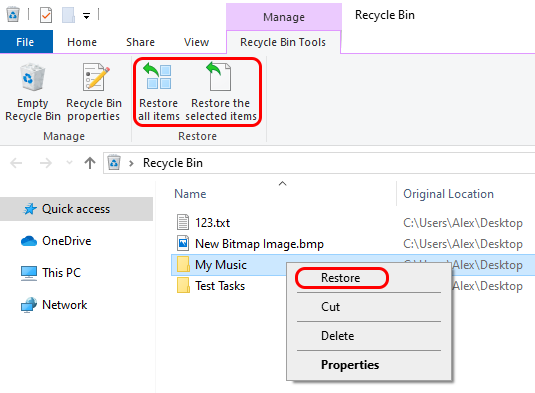
Yöntem 3: Klasörün önceki sürümünden geri yükleme yapmayı deneyin
Bir Windows geri yükleme noktasından bir klasörün önceki sürümünü geri yükleyebilirsiniz.
Önceki sürümden kaybolan bir klasörü geri yüklemek için şunları yapmanız gerekiyor:
- Bilgisayarım’ı açın.
- Kurtarmak istediğiniz alt klasörü daha önce içeren klasöre gidin.
- Sağ tıklayın ve Önceki sürümleri geri yükle seçeneğini tıklayın.
- Windows yedekleme ile oluşturulan veya geri yükleme noktası olarak kaydedilen klasörün önceki sürümlerinin listesi karşınıza çıkacak.
- Klasörünüzü kurtarmak için Geri Yükle butonuna tıklayın.
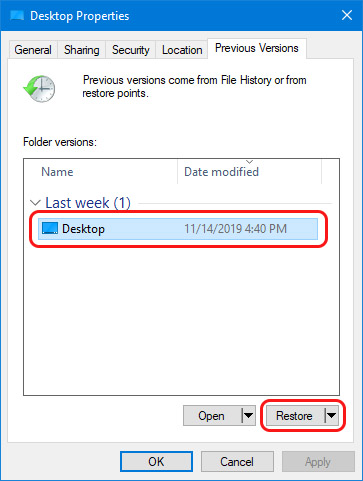
Yöntem 4: Silinen Bir Klasörü Kurtarmak için Yedek Kullanın
Klasörü yedeklemeden geri yükleyebilirsiniz, ancak bu çözümün uyarısı, klasör bilgisayarınızdan silinmeden önce oluşturulmuş mevcut bir yedeğinizin olması gerektiğidir.
Yedek oluşturmanın birçok yolu vardır. Örneğin, verilerinizi bir harici sabit sürücüde veya Google Drive gibi bir bulut depolama hizmetinde yedekleyebilirsiniz.
Bir bulut depolama hizmeti kullanıyorsanız, klasörü ve içindekileri geri yüklemek, klasörü buluttan indirmek kadar kolaydır.
Örneğin, klasörünüz Google Drive’a yedeklenmişse:
- Sürücüde klasörü bulun.
- Klasöre sağ tıklayın.
- İndir seçeneğini belirleyin.
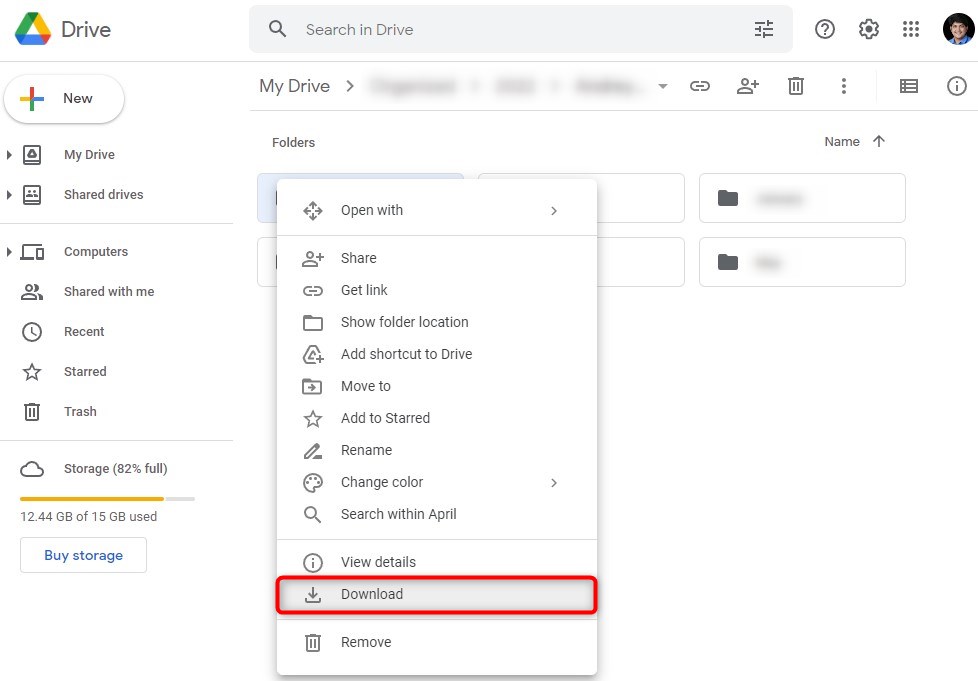
Artık varsayılan indirme konumunuzda klasörü göreceksiniz.
Not: Eğer OneDrive kullanıyorsanız, OneDrive’ın bir senkronizasyon aracı olduğunu ancak bir yedekleme aracı olmadığını unutmayın. Otomatik olarak OneDrive hesabınıza senkronize edilecek klasörleri seçebilirsiniz. Ancak, bilgisayarınızdan yanlışlıkla bir klasör sildiğinizde, bu klasör OneDrive’dan da otomatik olarak silinecek ve geri alınamayacaktır.
Yöntem 5: Ctrl + Z ile Silmeyi Geri Al
Muhtemelen yazarken veya fotoğraf düzenleme yazılımı kullanırken bir hatayı geri almak için Ctrl + Z’yi kullanmışsınızdır. Ama yanlışlıkla silme işlemi için geri alma kısayolunun da işe yaradığını biliyor muydunuz? Eğer yeni bir klasör sildiyseniz, Ctrl + Z’ye basmak onu Geri Dönüşüm Kutusu’ndan eski konumuna geri getirebilir.
Ancak bu yöntem, klasörü kalıcı olarak sildiğinizde işe yaramaz. Klasörü silmek için Shift + Del kullandıysanız veya kazara silmeden sonra Geri Dönüşüm Kutusu’nu boşalttıysanız, bu yöntem işe yaramayacaktır.
Yöntem 6: Windows Dosya Kurtarma Kullanın
Windows Dosya Kurtarma, kullanıcıların dosyalarını kurtarmalarına yardımcı olmak için Microsoft tarafından geliştirilen bir komut satırı yardımcı programıdır. Grafik bir arayüzün olmaması gibi birkaç sınırlaması vardır. Ayrıca yalnızca Windows 10 2004 ve sonrasında kullanılabilir.
İşletim sisteminiz Windows Dosya Kurtarma’yı destekliyorsa, silinen klasörleri şu şekilde kurtarmak için kullanabilirsiniz:
- Microsoft Store’a gidin ve Windows Dosya Kurtarma için arama yapın. Alternatif olarak, doğrudan bir Microsoft Store Windows Dosya Kurtarma bağlantısı kullanın. Uygulamayı Getir düğmesine tıklayarak yükleyin. Eğer zaten yüklüyse, Aç düğmesine tıklayın.
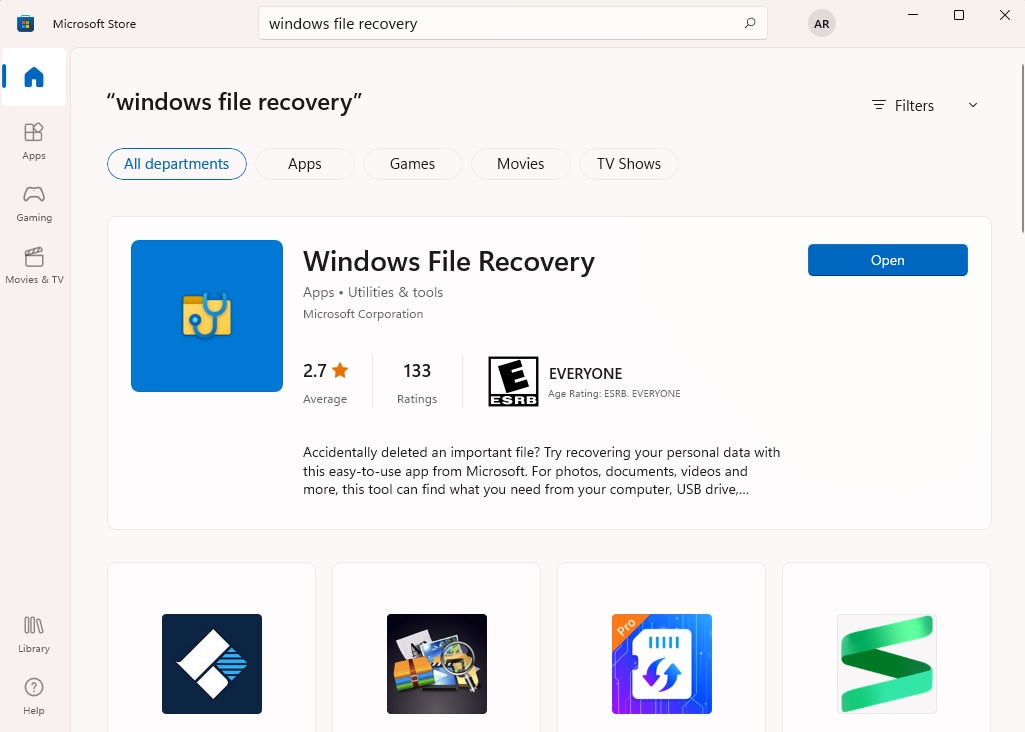
- Yüklendikten sonra, Başlat Menüsünde windows dosya kurtarma yazarak arama yapın ve En iyi eşleşmeyi seçin.
- Aşağıdaki komutu çalıştırın:
winfr D: E: /n ImportantDocuments
(burada D kaynak sürücü ve E kurtarma yeri, ve ImportantDocuments ise aramak istediğiniz bir alt klasörüdür)
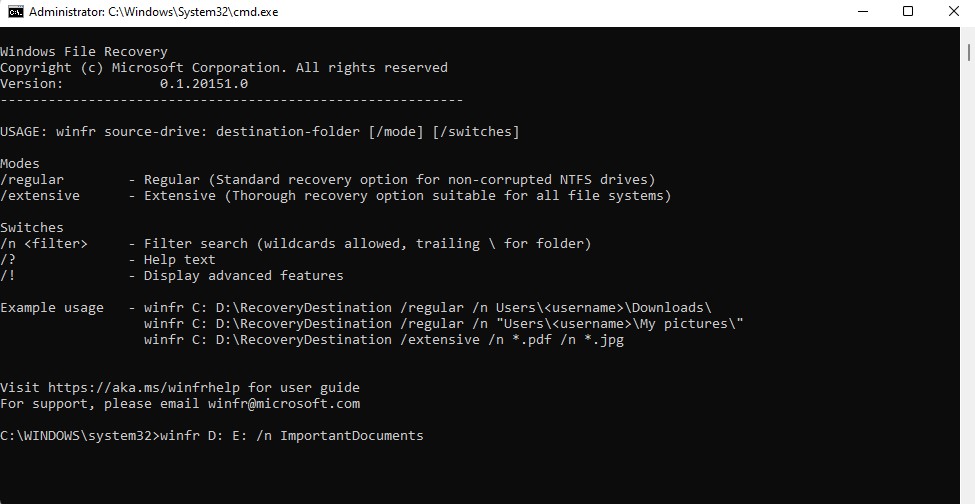
- Onay istendiğinde Y tuşuna basın.
Tarama tamamlandığında, kurtarılan dosyaları E sürücüsünde “Recovery_[date]_[time]” adlı bir klasör içinde bulacaksınız.
Klasörlerin Kazara Silinmesine Ne Sebep Olur
Kazara veri kaybı genellikle üç nedenden biri için meydana gelir.
| Neden | Açıklama |
| 🧍 İnsan hatası | Veri silinmesinin birincil nedenidir. Bilgisayar operasyonları ile insanlar ilgili olduğu sürece bunu tamamen engellemek mümkün değildir. Veri silmeden önce çift kontrol ederek zaman ayırmak, bu tip veri kayıplarına karşı bir savunma sağlar. |
| 🌍 Çevresel faktörler | Sıcaklık ve nem, depolama cihazlarınıza zarar verebilir ve veri kaybına yol açabilir. Cihazlarınızı serin ve kuru tutarak üzerinde bulunan fotoğraflar ve diğer verileri koruyun. |
| ☣ Virüsler ve zararlı yazılımlar | Kaliteli bir yazılım aracıyla etkin bir antivirüs savunmasını sürdürün. Sıklıkla zararlı yazılım taşıyabilecekleri için bilgisayarınıza doğrulanmamış flash sürücüler takmaktan kaçının. |
Kazara, beklenmedik bir şeyin olduğunu ima eder. Her olasılığı kapsayamayız ancak genel kurallar, bilgisayarınızı ve depolama ortamlarınızı koruma altına almak ve herhangi bir dosya veya klasör silme işlemi yaparken dikkatli olmaktır.




